 В прошлой статье Claws Mail быстрый и легкий клиент электронной почты я показал как работать с несколькими ящиками и учетными записями в Claws Mail. Теперь переходим к более тонкой настройке программы.
В прошлой статье Claws Mail быстрый и легкий клиент электронной почты я показал как работать с несколькими ящиками и учетными записями в Claws Mail. Теперь переходим к более тонкой настройке программы.
В данной статье будет показано как
- устанавливать плагины
- примеры настройки трех наиболее широко используемых плагинов
- автоматическая проверка орфографии
- работа с LDAP адресной книгой
- настройка заголовка писем X-Face
Установка плагинов в Claws Mail
Как я уже писал, некоторые плагины встроены в исходный код Claws Mail, а так называемые extra плагины можно скачать и установить отдельно. Вот список стандартных плагинов
- trayicon – показывает иконку в трее
- spamassassin – определяет спам, требует наличие настроенного в системе демона spamd из пакета spamassassin
- bogofilter – еще один детектор спама, для работы требует настроенного пакета bogofilter
- pgpcore – базовый плагин для подписи электронными ключами и/или шифрования писем, требует наличие в системе пакетов GnuPG И GPGME
- pgpmime – подписывает и/или шифрует сообщения, проверяет подписи писем, расшифровывает письма, зависит от плагина pgpcore и системных пакетов GnuPG И GPGME
- pgpinline – подписывает и/или шифрует сообщения, проверяет подписи писем, расшифровывает письма, зависит от плагина pgpcore и системных пакетов GnuPG И GPGME
- smime – подписывает и/или шифрует сообщения, проверяет подписи писем, расшифровывает письма
- dillo-viewer – показывает html письма, используя Dillo web браузер. Требует наличие в системе Dillo браузера
Скорей всего чтобы собрать один из этих недостающих плагинов вам придется пересобирать Claws Mail. Возможно вам удастся найти отдельно плагин, но убедитесь, что он для вашей системы и подходит к вашей версии Claws Mail.
Для установки Extra плагинов попробуйте найти в репозиториях пакет под названием claws-mail-extra-plugins или скачать нужный плагин отдельно. Исходники плагинов лежат на сайте программы. Будьте внимательны при загрузке плагинов, каждый плагин поддерживает только определенные версии Claws Mail. При обновлении Claws Mail требуется обновлять и extra плагины и наоборот 🙂
Установка из исходников очень проста.
$./configure
$make
и от рута или sudo
#make install
Затем открываем Claws Mail Настройки -> Модули, нажимаем кнопку “Загрузить” и выбираем требуемый модуль. У меня в системы плагины лежат в /usr/local/lib/claws-mail/plugins
Отключение плагинов осуществляется аналогично через кнопку “Выгрузить”.
Настройка плагинов.
1. Плагин trayicon
Информативный плагин. После загрузки в трее появится иконка.
При поступлении новых писем иконка будет сообщать о этом. Автоматическую проверку писем требуется выставить в Настройки -> Параметры -> Получение.
После того как плагин добавлен его настройки можно увидеть в Настройки -> Параметры -> Модули
2. Extra плагин Gtkhtml2 Viewer
К сожалению в Claws Mail по умолчанию нет средств для просмотра html писем. Этот плагин исправляет этот недостаток. По моему мнению данный плагин более корректно обрабатывает html письма чем плагин dillo-viewer и не требует дополнительных браузеров.
Настройки для этого плагина есть в настройках модулей, а также Настройки -> Параметры -> Параметры текста тоже влияют на работу отображения html писем
В результате получим корректное отображение html писем
3. Extra плагин RSSyl
Данный плагин позволяет получать RSS подписки через обычные письма. После установки плагина у вас появятся RSS потоки. По умолчанию с плагином подключается “Planet Claws”
Описаться от потока – правой кнопкой мыши на потоке и выбрать “Отписаться от потока”. Подписаться аналогично – “Добавить новый поток”
Теперь будем всегда в курсе свежих новостей с сайтов 🙂
Настройки обновления и другие параметры потока можно посмотреть как обычно через Настройки -> Параметры -> Модули или правой кнопкой мыши на главной папке RSSyl и выбрать “Свойства потока”
Автоматическая проверка орфографии
Проверка орфографии включена автоматически в Claws Mail. Для проверки орфографии на русском языке в системе должен обязательно присутствовать пакет aspell-ru.
В Настройки -> Параметры -> Проверка орфографии можно задать альтернативный язык проверки. Тогда проверка орфографии будет проверяться сразу на двух языках. Для альтернативного языка также должен быть установлен пакет aspell-<название_языка>.
Подключаем адресную книгу через LDAP
Если вы используете Claws Mail на работе и у вас в сети есть контроллер домена, то можно подключить адресную книгу глобального каталога через LDAP. Claws Mail при этом должен поддерживать LDAP протокол. Узнать, что в данный момент поддерживает ваша сборка Claws Mail – выбрать пункт меню Справка -> О Claws Mail -> Возможности
Открываем Адресную книгу и добавляем новый LDAP сервер
Если вы представляете, что такое оснастка “Active Directory – пользователи и компьютеры”, то проблем с параметрами подключения LDAP сервера у вас не должно быть. Если вы обычный рядовой сотрудник, то попросите администратора сети настроить эти параметры 🙂
- задаем произвольное имя как будет отображаться учетная запись LDAP в адресной книге. Я бы советовал назвать по имени домена (DOMAIN)
- ip адрес или dns имя самого сервера домена
- путь до базы для поиска пользователей. Почитайте подсказку в Claws Mail или в интернете.
- номер 389 порта обычно менять не надо
- галочку TLS ставьте по необходимости
После задания параметров обязательно нажмите кнопку “Проверить сервер” и убедитесь что настройки правильные
На следующей вкладке задавайте переменные поиска. Я задал mail, cn, givenName, sn, proxyAddresses и поставил все галочки.
А на последней вкладке “Расширенный” требуется задать полный путь до пользователя домена в формате уникального имени (distinguished name) и его пароль. Это надо для авторизации на LDAP.
Теперь при написании письма в поле “Кому” достаточно написать первые буквы фамилии или email адреса и нажать TAB, выпадет список пользователей, которые соответствуют этому запросу
Настройка заголовка писем X-Face
Ну и напоследок отличная опция в Claws Mail. Эта опция для тех, кому уже нечего настраивать 🙂 Параметр X-Face передает в заголовках письма закодированную черно-белую картинку 48×48 пикселей (для этого Claws Mail должен быть скомпилирован с поддержкой compface). Жалко только, что увидеть эту картинку могут только пользователи тех почтовых клиентов у которых есть поддержка compface.
Подготавливаем заголовок X-Face
- находим черно-белую картинку 48×48 пикселей в формате gif
- прогоняем картинку через скрипт.
На выходе скрипта должны получить наподобие этого
)D~>)*OSLw]f1p]2H3?f5CIt*fRfbtqfE\I"$-6Hf:=,a125B5x@qY_i)j{Qt]=.RD`ENiH
UG1uW4:0vFYb66irtY!7cP>vut3xKbTRm$2oZ=Qn"F(."o%i8~>;aE8fH;HV;W#d!bR[`
}k9
Идем в Настройки -> Редактировать учетные записи. Выбираем ту учетную запись в заголовки которой хотим включить X-Face. В настройках Отправить, выбираем галочку “Добавить выбранный заголовок” -> кнопка “Правка”. Выбираем заголовок X-Face, вставляем наш полученный код и жмем кнопку “Добавить”, затем “OK”. Тут же можно увидеть какая получилась картинка.
Теперь при просмотре ваших писем в углу будет красоваться ваш персональный логотип 🙂
На этом пока все. Т.к. описать все возможные функции Claws Mail это можно книгу написать 🙂 Если что-то непонятно оставляйте комментарии, постараюсь помочь.

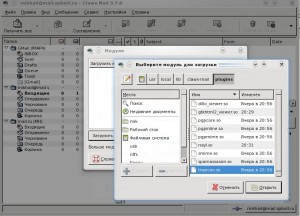
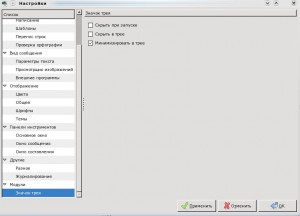

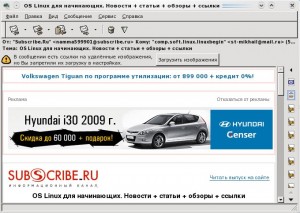
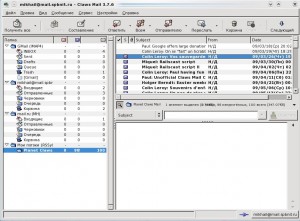
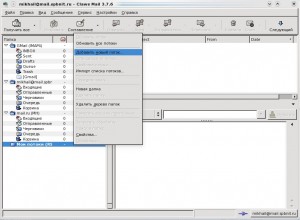

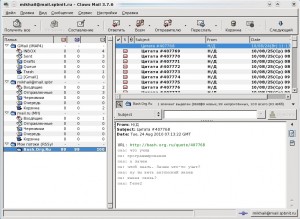
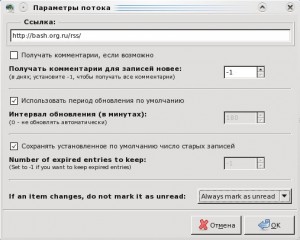

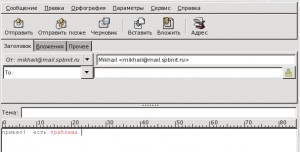
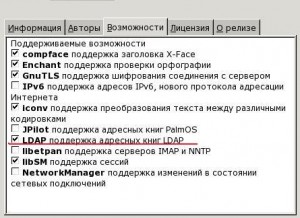




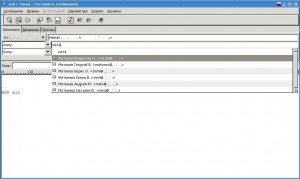
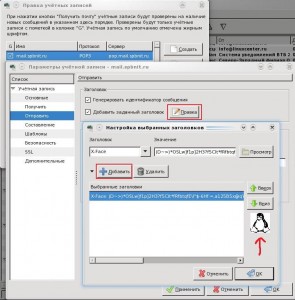
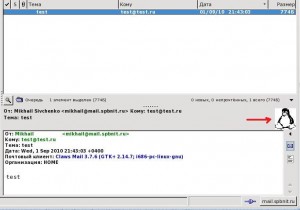



Здравствуйте.Появилась проблема,что когда работаю с системой безопасности PGP Inlinе для писем,то они нормально расшифровываются и зашифровываются.Но при смене PGP Inline на PGP MIME,я могу лишь зашифровывать письма,а расшифровывать не могу почему-то.Подскажите,пожалуйста,в чём проблема.
Мне первое что приходит на ум это попробовать в другой версии clawsmail и соответсвенно плагина PGP MIME.
Так где скачать другой плагин PGP MIME?На официально сайте ссылка на плагин не работает.Просто я пользуюсь сборкой Gpg4Win и пробовал устанавливать другую версию почтового клиента.Не помогло.
Как я понял это сборка под windows. Про это ничего не могу сказать, не видел даже. Я работаю в linxux.
В linux в каждой версии clawsmail присутсвуют все плагины для этой версии клиента.
Здравствуйте! Прошу Вас подскажите как переименовать папку INBOX, а вернее, удалить её? Она почему-то не удаляется как другие папки, например, Sent и др. Перевёл все входящие сообщения на папку с русским названием “Входящие”, а папку INBOX удалить не могу. Как это сделать (если есть способ)?
И для чего нужна папка QUEUE (Очередь)? Не могу понять её назначение…
Благодарю Вас за Вашу работу по ликбезу в Linux – Спасибо!
Здравствуйте, Дмитрий!
Никогда не задавался аопросом удалять системные папки, но вот поискал в интернет в рассылке по claws-mail http://comments.gmane.org/gmane.mail.sylpheed.claws.general/56390
при IMAP соединении (кстати вы не указали какое соединение используете) нельзя удалить некоторые системные папки.
Папка Очередь нужна если вы хотите отправить сообщения потом. При POP почтовых настройках, когда нет интернета, папка полезна для сохранения писем на отправку. При сохранении письма есть кнопка поместить сообщения в очередь и отправить позже. Такие письма и сохраняются в этой папке. Также в claws-mail есть кнопка отправить сообщения из очереди.
Как же включить русский язык в windows-версии!?!?